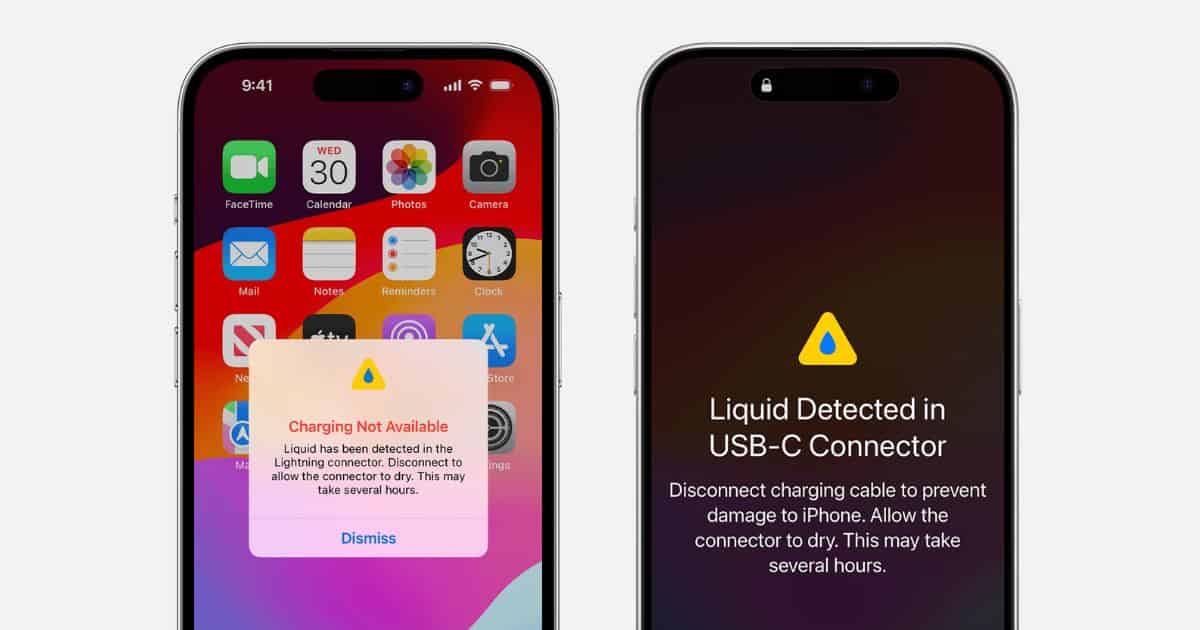La alerta “líquido detectado” o “carga no disponible” en el iPhone puede ser aterradora y confusa al mismo tiempo. Evita que cargues tu iPhone y ni siquiera tiene sentido si no has mojado tu iPhone. Por lo tanto, en esta guía, te ayudaremos a aprender cómo solucionar la alerta de líquido detectado en tu iPhone.
También hemos cubierto los pasos para verificar daños por líquidos. Y, lo que debes evitar hacer en caso de que tu iPhone esté mojado o haya sido sumergido recientemente en agua.
Cómo verificar daños por líquidos en un iPhone?
Si deseas verificar si tu iPhone ha entrado en contacto con agua, debes verificar el LCI (Indicador de Contacto con Líquidos). Está presente dentro de la cavidad de la bandeja SIM. Todo lo que tienes que hacer es expulsar la bandeja SIM y mirar dentro de la cavidad. Si ves una línea roja/naranja en su interior, significa que tu iPhone ha entrado en contacto con agua u otro líquido.
Además, dado que la mayoría de los iPhones más recientes tienen una clasificación de IP (protección contra la entrada), muchos de nosotros asumimos que el iPhone es resistente al agua. Desafortunadamente, una clasificación de IP solo significa que tu iPhone es resistente al agua, y solo hasta cierto punto. Por lo tanto, evita sumergir tu iPhone en agua.
Nota: Apple no cubre daños por líquidos en el iPhone ni siquiera en el período de garantía limitada de un año.
Si tu iPhone está mojado, por favor evita
Secar tu iPhone con un secador de pelo, aire comprimido, soplador de aire u otra herramienta de calentamiento externa.
No introduzcas un hisopo de algodón, toalla de papel, etc. en el puerto de carga para secarlo. Podrías terminar dañando el puerto en lugar de limpiarlo.
Por último, no pongas tu iPhone en arroz. Los granos más pequeños pueden entrar en el puerto u otras cavidades y dañar aún más tu iPhone.
Hemos cubierto cómo secar el iPhone sin dañarlo. Entonces, por favor lee los pasos recomendados para secar tu iPhone en lugar de dañarlo más de lo que ya está.
Cómo solucionar la alerta de líquido detectado en el iPhone
1. Seca el iPhone para solucionar la alerta de líquido detectado
Si tu iPhone se moja, nunca debes enchufarlo para cargarlo al menos durante las próximas 24 horas. Si lo haces, el iPhone mostrará la alerta “líquido detectado” o “carga no disponible”. En este caso, debes desconectar el cargador de inmediato y secar tu iPhone.
Para secar su iPhone, golpéelo suavemente en la palma de la mano con el puerto de carga hacia la palma. Después de que el agua haya drenado, sécalo con un paño de microfibra. A continuación, deja tu iPhone en un área seca con algo de flujo de aire.
Como se mencionó anteriormente, evita poner tu iPhone en arroz. En su lugar, puedes usar bolsas de gel de sílice como alternativa al arroz, ya que hacen un excelente trabajo absorbiendo la humedad.
2. Desconecta el cable de carga para solucionar la alerta de líquido detectado en el iPhone
Si tu iPhone no ha entrado en contacto con ningún líquido, la notificación “líquido detectado” o “carga no disponible” puede ser debido a un cable de carga defectuoso o dañado. O también puede ser debido a un error temporal.
Una solución simple a esto es quitar el cable de carga del iPhone y del adaptador de corriente. Además, desconecta el adaptador de corriente del enchufe. Espera unos minutos y luego vuelve a enchufar todo. Esto debería solucionar el problema.
Pero, si tu iPhone sigue mostrando la alerta de “líquido detectado”, te recomendamos usar un cable de carga y un adaptador de corriente diferentes. Muchas personas han informado que un cable de carga defectuoso fue la razón de estas alertas. Además, asegúrate de estar utilizando accesorios oficiales de Apple o al menos accesorios con certificación MFi.
3. Reinicia forzosamente el iPhone
Si un error temporal es la razón por la que tu iPhone muestra la alerta “líquido detectado” o “carga no disponible”, debes reiniciar forzosamente tu iPhone.
Pasos para reiniciar forzosamente (iPhone 8, iPhone SE 2nd Gen, iPhone X y superiores)
Presiona y suelta el botón de volumen arriba.
Presiona y suelta el botón de volumen abajo.
A continuación, presiona y mantén presionado el botón lateral hasta que aparezca el logotipo de Apple.
Tan pronto como veas el logotipo de Apple, suelta el botón lateral. Por favor no sueltes el botón lateral antes de que aparezca el logotipo de Apple en la pantalla.
Pasos para reiniciar forzosamente iPhone 7 o iPhone 7 Plus
Mantén presionados simultáneamente los botones de volumen abajo y lateral. Suelta los botones una vez que aparezca el logotipo de Apple.
Pasos para reiniciar forzosamente iPhone 6s o anterior
Mantén presionados simultáneamente los botones lateral e inicio. Suelta los botones una vez que aparezca el logotipo de Apple.
4. Carga el iPhone de forma inalámbrica
La alerta “líquido detectado” o “carga no disponible” evita la carga mediante cable. Sin embargo, la mayoría de los iPhones más recientes admiten la carga inalámbrica, y puedes cargar tu iPhone de forma inalámbrica. Pero antes de hacerlo, asegúrate de secar por completo tu iPhone. Además, evita usar cargadores inalámbricos de terceros y no certificados por MFi.
5. Actualiza iOS para solucionar la alerta de líquido detectado en el iPhone
Los usuarios a menudo se encuentran con la alerta “líquido detectado” o “carga no disponible” debido a errores de software. Una versión defectuosa de iOS podría ser la razón por la que tu iPhone muestra la alerta de detección de líquidos. Por lo tanto, actualizar iOS a la última versión puede ayudar a solucionar la alerta de detección de líquidos en tu iPhone.
Abre la aplicación Configuración en tu iPhone.
Ve a la opción General.
Toca la opción Actualización de software en la siguiente pantalla.
Aquí, toca el botón Instalar ahora o Actualizar ahora para actualizar tu iPhone a la última versión de iOS.
Ingresa el código de acceso de tu dispositivo para continuar.
6. Contacta el soporte de Apple
Si ninguno de los pasos anteriores ayuda a solucionar el problema, la última opción es contactar al soporte de Apple. O también puedes visitar la tienda oficial de Apple más cercana y hacer que los empleados de la Barra de Genios inspeccionen tu iPhone.
Recuerda, los iPhones dañados por líquidos no están cubiertos por la garantía limitada de un año de Apple. Sin embargo, dado que una falla de hardware también puede ser la razón de este problema, los técnicos certificados podrían ayudarte mejor.